Android と iOS で PDF からページを抽出する方法
大きな PDF ファイルを扱う場合、関連するページを分割し、それらの重要な部分を分離して別の個別のファイルに保存したい場合があります。 eBook をダウンロードして、本全体ではなく特定の章を保存したい場合と同様です。ページを抽出するプロセスにより、ファイル サイズが縮小されて電子メールで簡単に共有できるだけでなく、新しいファイルを Web ページ、ワープロ ドキュメント、または PowerPoint プレゼンテーションで使用できるようになります。
PDF からページをすばやく抽出したいが、デスクトップに手が届かない場合は、モバイル デバイスを使用してタスクを実行できます。幸いなことに、PDF エディターを購入しなくても実行できます。
それでは、サードパーティのユーティリティを使用せずに PDF ページを分割する方法を見てみましょう.

Android で PDF からページを抽出
Android でページを抽出するのは非常に簡単なプロセスですが、それを行うためのサードパーティ製ツールは多数あります。そのための手動手順については以下で説明します:
ステップ 1- デバイスで PDF ドキュメントを起動> 「3 つのドット」 をクリック 右上隅にあるアイコン> [[印刷]] をタップします オプション。

ステップ 2- [プリンタを選択] をクリックします 左側のオプション> 「PDF として保存」 として設定します .
ステップ 3 その下にあるドロップダウン ボタン [用紙サイズ] をタップします。> [ページ] 列で、[59 の範囲] を選択します すべての 59 の代わりに。

注: 59 は参照 PDF ファイルの総ページ数です。
ステップ 4- [59 の範囲] オプションをクリックした後、ページ数を入力
例:2-3 または 7-11。

ステップ 5- 目的のページを選択したら、PDF アイコン をクリックします。 (右下にあります)> [保存画面] に移動します。
新しいファイルの名前や、新しい PDF ドキュメントを保存する場所の選択など、必要な詳細を入力します。以上です。完了です!

iOS で PDF からページを抽出
Apple ユーザー向けに、PDF ページを分割して 1 つのドキュメントを保存する裏技をご紹介します。
ステップ 1- iCloud Drive または iOS のファイル マネージャーを使用して PDF ファイルを開きます。開いたら、[共有] をクリックします ボタン> [印刷] をクリックします .
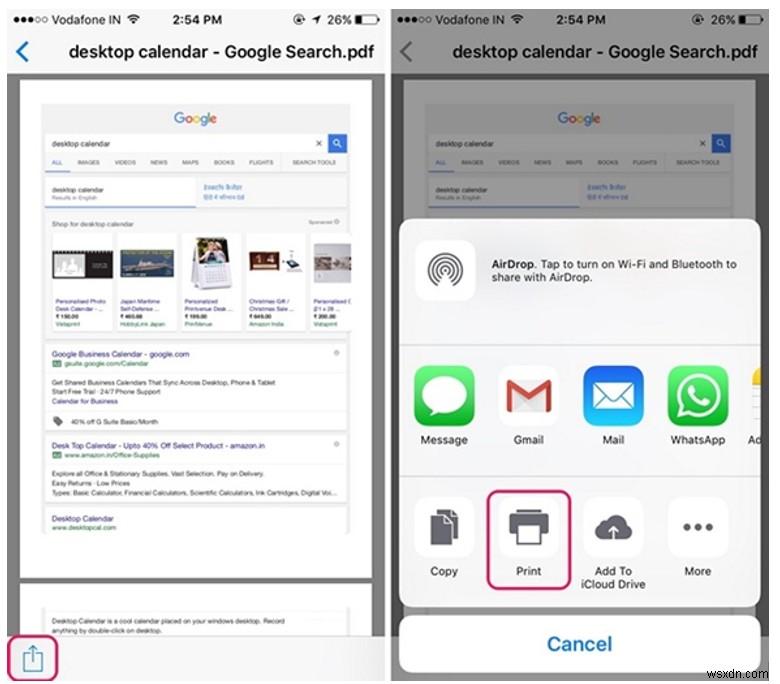
ステップ 2- プリンタ オプション ページ> 「範囲」 を選択 抽出したいページの。ページ数を選択したら、 ピンチアウト プレビュー ページで。

ステップ 3- [共有] をタップする必要がある新しいページが表示されます ボタンをもう一度> 保存 新しい PDF ファイル。
以上で、iOS で PDF からページを正常に抽出できました。
結論
思ったよりずっと簡単でしたよね?これらの方法は、大きな PDF ファイルを扱う場合に特に便利です。これで、重い PDF ファイルから個々のページを分割することは、二度と問題になりません。 These simple and effective methods will get your job done without investing a single penny in PDF editing applications &software.
-
PDF にページを追加する方法
PDF であるレポートにさらに数ページを追加する必要がありますが、その方法がわかりませんか? PDF にページを追加する最良の方法は次のとおりです。 PDF は Portable Document Format の略で、フォーム、ドキュメントなどのあらゆる情報を含めることができます。PDF は、さらに変更、保存、または印刷を簡単に行うことができるファイル形式です。現在、ほとんどの電子機器には PDF スキャナー/クリエーター アプリが組み込まれています。 PDF を作成してファイナライズすると、専用のアプリケーションがないと編集は容易ではありません。この記事では、PDF にページを追加するユ
-
PDF のページを置き換える方法
PDF ドキュメントを生成または変更しているときに、特定の PDF ページを削除して新しい資料に置き換える必要があることがわかります。 PDF ファイル全体を変更するのがいかに難しいかを考えると、いくつかの PDF エディターを使用すると、最初からやり直すことなく迅速に行うことができます。 PDF のページを置き換える前の前提条件 PDF ドキュメント内に置換したいページがいくつかある場合、ドキュメント エディターではこれができないことに注意してください。 まず Advanced PDF Manager のような PDF 編集ツールが必要になります。 第二に、 元の PDF に置き換
